

Photoshop tiene una herramienta fácil de usar cuando queremos fundir dos imágenes en una sola, utilizando un efecto desvanecido. Para este tutorial vamos a utilizar un paisaje con cielo azul casi plano al que queremos añadirle unas nubes de otra imagen.
En primer ligar abrimos las dos imágenes en Photoshop y creamos un nuevo documento donde podamos trabajar. Es muy importante que las dos fotografías tengan una resolución semejante ya que si no, se verían los píxeles en una parte de la imagen.
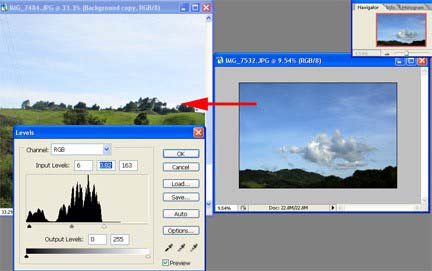 También debemos trabajar en el
brillo y el contraste para que sean similares los tipos de luz.
También debemos trabajar en el
brillo y el contraste para que sean similares los tipos de luz.
Una vez tengamos el nuevo lienzo abierto con las medidas y la resolución adecuadas, transferimos las dos imágenes y las colocamos en el lugar apropiado. Para visualizarlas por separado debemos activar o desactivar la visibilidad de la capa dando clic en el pequeño icono del ojo en la paleta de capas.
Ahora procedemos a crear una máscara de capa dando clic en el icono de máscara de capa. Esto activa la máscara que aparece como un recuadro blanco enlazado a la capa.
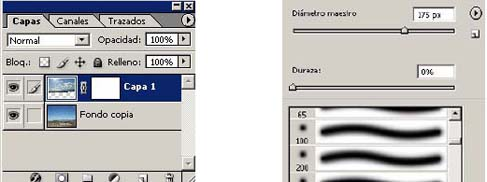
Luego vamos a la barra de herramientas y buscamos un pincel grande y con la dureza en cero para crear una transición suave. Presionamos la letra D lo cual nos coloca los colores predeterminados blanco y negro.
En el caso de la máscara de capa lo colores no pintan como podría suponerse sino que el negro borra y el blanco restituye al imagen. Comenzamos a borrar con el pincel en negro y si cometemos algún error, usamos el blanco.
Primero podemos borrar con una opacidad en el pincel de 100%, pero al ir llegando al punto en que se funden las capas podemos jugar tanto con la opacidad del pincel (localizada en la barra de opciones), como con la opacidad de la capa, localizada en la paleta de capas en la parte superior derecha.


Premio Internacional de Fotografía Humanitaria Luis Valtueña 2024
Médicos del Mundo España convoca el XXVIII Premio Internacional de Fotografía Humanitaria Luis Valtueña, destinado a reconocer y difundir las mejores imágenes que muestren de forma singular las desigualdades sociales, injusticias y/o vulneraciones de los derechos humanos...
Fecha límite de presentación: Hasta el 04 de octubre de 2024.
Cuota de inscripción: Gratuita.
Temática del concurso: Salud, desastres naturales, acción humanitaria, cooperación internacional...
Premios:

Eliminar objetos usando el Relleno según el contenido
Aprende cómo eliminar objetos grandes o personas de una imagen utilizando el comando 'Relleno según contenido' del menú Edición...
Ganador – Chupando el néctar – Jorge Andrés Remacha Lorenzo.

Ganadores de Nature and Humans 2023
“El ser humano solo protege lo que ama, y solo ama lo que conoce”
Jacques Cousteau.
La escalera de Montmartre, 1936 - Brassai.

Brassaï: "Además de ver, siente lo que fotografías".
El trabajo de Gyula Halász y su amor por la ciudad, cuyas calles recorría asiduamente de noche, le llevó a la fotografía. Más tarde escribiría que la fotografía le permitía atrapar la noche de París y la belleza de las calles y jardines, bajo la lluvia y la niebla...
Tanto el atardecer como el amanecer son momentos de magia; momentos preferidos por los fotógrafos que quieren captarla.
Los atardeceres nos muestran colores más intensos y cielos más luminosos; en cambio, los tonos de los amaneceres son más suaves, sutiles; y los cielos, más oscuros y misteriosos.